ВУЗ: Не указан
Категория: Не указан
Дисциплина: Не указана
Добавлен: 17.04.2024
Просмотров: 40
Скачиваний: 0
СОДЕРЖАНИЕ
1. Створення вузлів, видалення компонентів і вузлів.
2. Редагування компонентів, сполучень та вузла збірки.
3. Створення масивів компонентів у збірці.
4. Дзеркальне відображення компонентів.
5. Спрощення збірок із використанням параметрів видимості.
6. Аналіз конфліктів між компонентами
Панель інструментів: Assembly > Replace Components (Збірка > Замінити компоненти)
І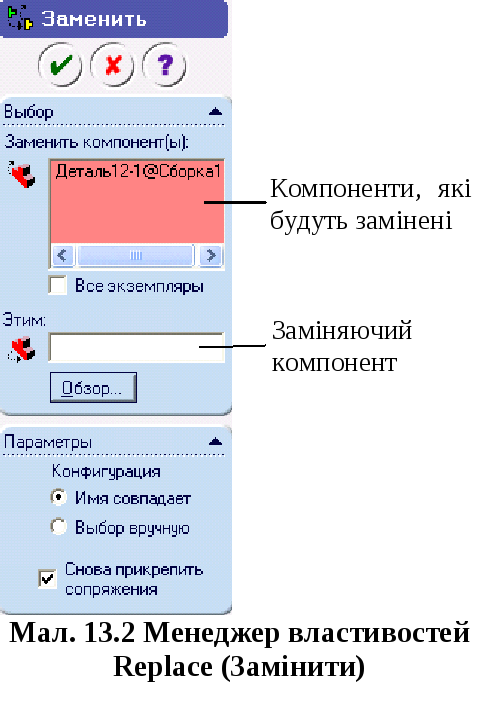 ноді
в циклі проектування виникає необхідність
замінити компонент збірки деяким іншим
компонентом. Щоб замінити компонент,
виділите його, викличте контекстне меню
та виберіть у ньому команду Replace Components
(Замінити). Відкриється менеджер
властивостей Replace (Замінити), показаний
на мал. 13.2. Цей менеджер властивостей
можна також викликати, клацнувши на
кнопці
ноді
в циклі проектування виникає необхідність
замінити компонент збірки деяким іншим
компонентом. Щоб замінити компонент,
виділите його, викличте контекстне меню
та виберіть у ньому команду Replace Components
(Замінити). Відкриється менеджер
властивостей Replace (Замінити), показаний
на мал. 13.2. Цей менеджер властивостей
можна також викликати, клацнувши на
кнопці
![]() Replace
Components (Замінити компоненти) на панелі
інструментів Assemblies (Збірка).
Replace
Components (Замінити компоненти) на панелі
інструментів Assemblies (Збірка).
Далі потрібно виділити компоненти, які потрібно замінити. Якщо компонент, що має бути заміненим, уже був виділений у момент виклику менеджера, то цього робити не треба. Ім'я виділеного компонента з'явиться в області виділення Components to be Replaced (Замінити компонент(-и)). Далі необхідно вказати компонент, призначений на заміну поточному. Клацніть на кнопці Browse (Огляд) у сувої Selection (Вибір). З'явиться діалогове вікно Open (Відкрити). Виберіть компонент, що заміняє, і клацніть на кнопці Open (Відкрити) у цьому діалоговому вікні. Ім'я й місце розташування заміняючого компонента, будуть показані в області виділення Replacement Component (Заміняючий компонент).
Прапорець Re-attach mates (Знову прикріпити сполучення) за замовчуванням установлений. Тому після того, як ви клацнете на кнопці ОК у менеджері властивостей Replace (Замінити), відкриється менеджер властивостей Mate Entities (Сполучені об'єкти). За допомогою його ви можете замінити об'єкти, між якими робиться сполучення.
Якщо
скинути цей прапорець, то після виходу
з менеджера властивостей Replace (Замінити)
з'явиться діалогове вікно Rebuild Errors
(Помилки перебудовування). У ньому будуть
зазначені імена сполучень, що містять
помилки. Сполучення, у яких є помилки,
необхідно відредагувати. Для цього
розгорніть галузь Mates (Сполучення) у
дереві конструювання FeatureManager, виділите
сполучення, ліворуч від якого є символ
![]() ,
викличте контекстне меню й виберіть у
ньому команду Edit Definition (Редагувати
визначення). Відкриється менеджер
властивостей Mate (Сполучення), у якому
ви зможете відредагувати сполучення,
що викликали проблеми.
,
викличте контекстне меню й виберіть у
ньому команду Edit Definition (Редагувати
визначення). Відкриється менеджер
властивостей Mate (Сполучення), у якому
ви зможете відредагувати сполучення,
що викликали проблеми.
Прапорець All instances (Всі екземпляри) у сувої Selection (Вибір) дозволяє замінити всі екземпляри виділеного компонента. Параметри в групі Configuration (Конфігурація) визначають процедуру вибору конфігурацій.
Якщо
поруч із групою Mates (Сполучення) у дереві
конструювання FeatureManager відображається
символ
![]() ,
це означає, що в сполученнях є помилки.
Розгорніть групу Mates (Сполучення). Ті
сполучення, напроти яких є значки
,
це означає, що в сполученнях є помилки.
Розгорніть групу Mates (Сполучення). Ті
сполучення, напроти яких є значки
![]() або
або
![]() ,
містять помилки. Виділите сполучення
з помилкою, викличте контекстне меню й
виберіть у ньому команду What's Wrong? (Що
невірно?). Відкриється діалогове вікно
Rebuild Errors (Помилки перебудовування), у
якому буде зазначена можлива причина
виниклої помилки.
,
містять помилки. Виділите сполучення
з помилкою, викличте контекстне меню й
виберіть у ньому команду What's Wrong? (Що
невірно?). Відкриється діалогове вікно
Rebuild Errors (Помилки перебудовування), у
якому буде зазначена можлива причина
виниклої помилки.
Якщо вибрати в меню команду Mate Diagnostics (Діагностика сполучень), відкриється менеджер властивостей Diagnostics (Діагностика). Кнопка Analyze (Аналізувати) дозволяє відобразити об'єкти, що стали причиною помилок у сполученні. Клацніть на кнопці Analyze (Аналізувати); у сувої Analyze Problem (Аналіз проблеми) з'явиться ім'я сполучення та об'єкта.
Виділите групу Mates (Сполучення) із символом помилки в дереві конструювання FeatureManager і викличте контекстне меню. Для аналізу всіх сполучень із помилками можна використати на вибір одну із двох команд - What's Wrong? (Що невірно?) і Mate Diagnostics (Діагностика сполучень).
3. Створення масивів компонентів у збірці.
Меню: Insert > Component Pattern > Linear Pattern (Вставка > Масив компонента > Лінійний масив)
П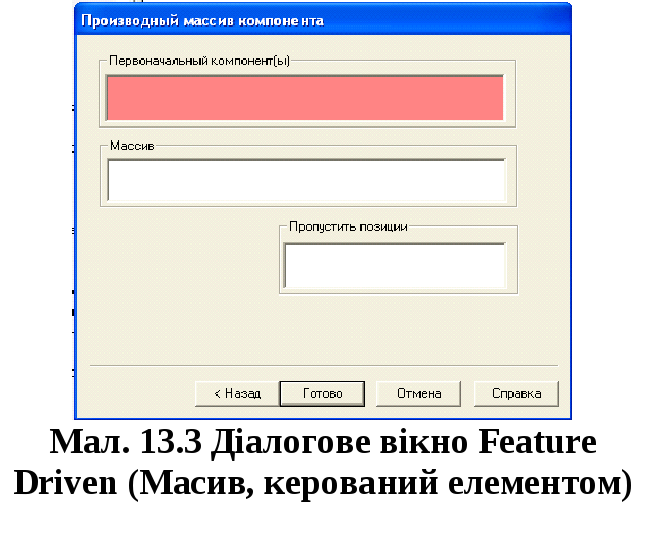 ри
роботі в складальному середовищі
SolidWorks у вас може виникнути потреба
додати у збірку більше ніж один екземпляр
деякого компонента і розташувати ці
екземпляри певним чином. Розглянемо
приклад із фланцевою муфтою, для збірки
якої необхідно вісім екземплярів болта
та гайки. Можна створити необхідну
кількість болтів і гайок окремо й потім
скріпити їх вручну. Однак це досить
стомлюючий і трудомісткий процес. Тому
для скорочення циклу проектування
збірок в SolidWorks передбачений інструмент,
що дозволяє створювати масиви компонентів.
ри
роботі в складальному середовищі
SolidWorks у вас може виникнути потреба
додати у збірку більше ніж один екземпляр
деякого компонента і розташувати ці
екземпляри певним чином. Розглянемо
приклад із фланцевою муфтою, для збірки
якої необхідно вісім екземплярів болта
та гайки. Можна створити необхідну
кількість болтів і гайок окремо й потім
скріпити їх вручну. Однак це досить
стомлюючий і трудомісткий процес. Тому
для скорочення циклу проектування
збірок в SolidWorks передбачений інструмент,
що дозволяє створювати масиви компонентів.
Масив, керований елементом, створюється на основі існуючого масиву елементів. Для створення похідного масиву виберіть у меню команду Insert > Component Pattern > Feature Driven (Вставка > Масив компонентів). Відкриється діалогове вікно Feature Driven (Масив, керований елементом), що показаний на мал. 13.3.
Вам буде запропоновано виділити керуючий масив елементів і компоненти, на основі яких потрібно створити масив. Виділите потрібні компоненти в графічній області. Компоненти відображаються в області Первісний компонент(и).
Виберіть область Масив, потім виберіть або елемент масиву в дереві конструювання FeatureManager, або один з екземплярів масиву в графічній області.
Для видалення екземпляра в масиві компонента:
1 Розгорніть елемент масиву в дереві конструювання FeatureManager і виберіть екземпляр, якому потрібно видалити, або в графічній області натисніть на грань екземпляра, якому потрібно видалити.
2 Натисніть клавішу Delete.
Для відновлення екземпляра:
1 У дереві конструювання FeatureManager правою кнопкою миші натисніть на елемент масиву та виберіть Редагувати визначення.
2 У списку Пропустити позиції виберіть екземпляр і натисніть клавішу Delete (для видалення його зі списку).
3 Натисніть кнопку Готово.
Якщо ви зміните кількість екземплярів у масиві, похідним від якого є створюваний масив компонентів, то така ж зміна автоматично пошириться на масив компонентів. Це відбиває асоціативний і параметричний характер похідного масиву компонентів.
Після того, як ви зміните кількість екземплярів у масиві елементів, можливо, прийдеться клацнути на кнопці Rebuild (Перебудувати).
Пам’ятайте, що якщо при зменшенні кількості екземплярів у масиві буде вилучений елемент, що використався для збірки вихідного компонента, вам доведеться змінити сполучення. Це обумовлено тим, що вихідний елемент, до якого застосовувалися сполучення, більше не існує, тому сполучення дають помилку.
Можна створювати самостійні масиви компонентів, навіть якщо відсутній підходящий масив елементів. Цей різновид масиву компонентів називається локальний масив. Можна створювати два типи локальних масивів: лінійні та кругові.
Після створення масиву ви побачите, що в дереві конструювання FeatureManager з'явився елемент DerivedLPatternl. Номер на кінці імені елемента позначає порядковий номер похідного масиву.
Коли ви розгорнете галузь цього елемента, будуть показані всі екземпляри компонентів масиву. Виділите в дереві конструювання FeatureManager екземпляр, якому варто пропустити, і натисніть клавішу Delete. З'явиться діалогове вікно Confirmation (Підтвердження); клацніть у цьому діалоговому вікні на кнопці Yes (Так).
Якщо потрібно відновити пропущений екземпляр масиву, виділите керуючий масив елементів у дереві конструювання FeatureManager, викличте контекстне меню та виберіть у ньому команду Edit Feature (Редагувати елемент). Відкриється вікно, у якому ви зможете відновити пропущений екземпляр.
Щоб створити локальний лінійний масив, виберіть у меню команду Insert > Component Pattern > Linear Pattern (Вставка > Масив компонентів > Лінійний масив). Відкриється менеджер властивостей Linear Pattern (Лінійний масив), і вам буде запропоновано виділити напрямну кромку або вісь, а також компоненти, на базі яких потрібно створити масив. Виберіть напрямну й вихідний компонент у графічній області. Інші параметри в цьому менеджері властивостей відповідають тим, які обговорювалися при створенні лінійних масивів елементів, граней і тіл.
Щоб створити локальний круговий масив, виберіть у меню команду Insert > Component Pattern > Circular Pattern (Вставка > Масив компонентів > Круговий масив). Відкриється менеджер властивостей Circular Pattern (Круговий масив), і вам буде запропоновано виділити напрямну кромку або вісь, а також компоненти, на базі яких потрібно створити масив. Виберіть напрямну й вихідний компонент у графічній області. Інші параметри в цьому менеджері властивостей відповідають тим, які обговорювалися при створенні кругових масивів елементів, граней і тел.
Якщо один з екземплярів масиву компонентів буде змінений, то в такий же спосіб зміняться й всі інші екземпляри.
Можна також створювати масиви з масивів компонентів.


